Dopo aver presentato la Guida Installazione PrestaShop 1.4.4.0 in Italiano, oggi vi presentiamo OpenCart una valida alternativa a Prestashop. OpenCart è un CMS gratuito per eCommerce completo e semplice da usare, le caratteristiche principali sono: Impostazione dei dati del negozio (nome, contatti etc…) in amministrazione, Creazione di pagine statiche (chi siamo, termini e condizioni etc..) direttamente in amministrazione, Modulo di contatto, Marche o produttori, Gestione di più monete con aggiornamento automatico del cambio, Gestione di più lingue, Buoni sconto, Scheda prodotto accattivante con immagini aggiuntive, Gestione magazzino, Recensioni prodotto moderate e molto altro.
Per creare un negozio online con OpenCart è necessario acquistare un servizio di web hosting affidabile. I Piani Hosting di Xlogic sono l’ideale per OpenCart. In questa guida spieghiamo come installare OpenCart manualmente, in alternativa nei nostri Piani Hosting è possibile usare Softaculous che esegue l’installazione automaticamente.
Installazione di OpenCart
Scaricare l’ultima versione dal sito ufficiale di OpenCart. Estrarre il pacchetto in locale sul proprio computer. Caricare il pacchetto di installazione tramite cPanel con File Manager o utilizzare un client FTP tipo FileZilla. Il pacchetto caricato deve risiedere nella directory public_html, che è la cartella principale web dell’account o in alternativa in una sottodirectory.
Prima di iniziare l’installazione, creare un nuovo database. Possiamo creare il database da cPanel -> Database MySQL, creato il database, aggiungiamo un utente ad esso, salviamo le password.
Entriamo nel nostro sito con un Browser (I.E. Chrome, Firefox), partirà l’installazione di OpenCart.
Accettiamo la licenza. Clicchiamo su Continue.
In questa pagina verrà eseguita una verifica sulla compatibilità del sistema, clicchiamo su Continue.
In questa pagina, inseriamo nei vari campi il Nome del database, il Nome Utente e la Password, creati in precedenza in cPanel. Creiamo anche un Nome Utente e una Password per l’area amministrativa.
Tutto qui, l’installazione di OpenCart è stata completata. Ora, cliccando su Goto your Online Shop visualizzeremo il negozio, mentre cliccando su Login to your Administration entreremo nell’area di amministrazione.
Questo è il negozi online appena installato.
A questo punto trasformiamo Opencart in Italiano. Scarichiamo il file della lingua da qui.
Installazione lingua Italiana
1. Copiamo le cartelle catalog/ e admin/ nella root del vostro sito, in questo modo aggiungerete le cartelle “italian” tra le lingue disponibili.
2. Entrate nel backend del vostro negozio ed andate su System > Localisation > Languages
3. Aggiungete una nuova lingua
Language Name: Italiano
Code: ita
Locale: it_IT.UTF-8,it_IT,italian
Image: it.png
Directory: italian
Filename: italian
Status: Enabled
Sort Order: vuoto
4. Andate in System > Settings, cliccate Edit sul negozio da modificare.
5. Scheda Local, Language: italian, Administration Language: italian
Ora, OpenCart è in Italiano.
Bene, l’installazione è terminata, cancelliamo i file d’installazione.
Alla Prossima.




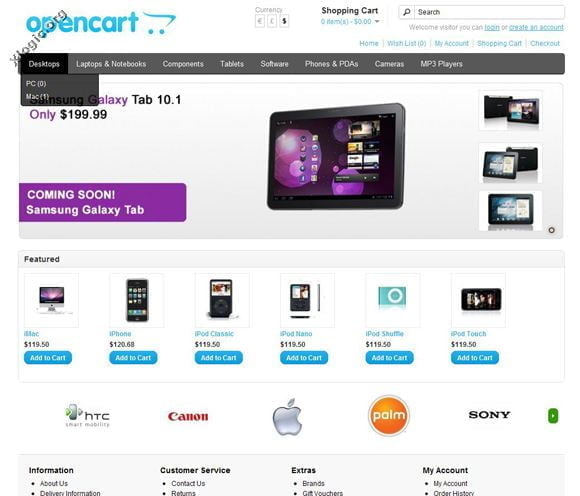



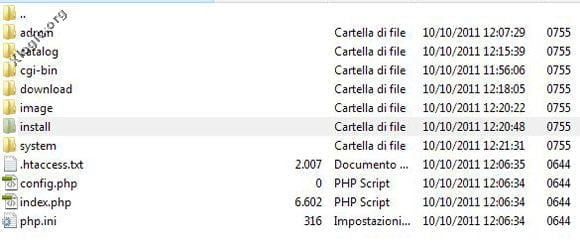
Complimenti per l’ottima guida! Davvero semplice e chiara!
Prima di creare l’hosting xlogic, mi ero creato il sito con Opencart in locale e l’ultima versione disponibile con traduzione in italiano era la 1.4.9.3
Senza dover rifare tutto il lavoraccio!! c’è un modo per trasferire tutto da locale a remoto e soprattutto dalla 1.4.9.3 alla 1.5.1.3.1??
Grazie!!!
13 Ottobre 2011 at 20:01Per trasferire OpenCart da Locale a Remoto.
Copia tutti i file dalla cartella di origine nella cartella public_html del server.
Fai una copia dei file config.php e admin/config.php, aprili con un editor di testo, modifica i percorsi inserendo quelli del server ed i dati del database del server.
Carica questi nuovi file sul server, sovrascrivendo i file già esistenti.
Fai un backup del database del server di origine tramite phpmyadmin (non usare il backup di Opencart).
Carica il backup del database sul database del nuovo server tramite phpmyadmin.
Ciao
13 Ottobre 2011 at 20:16Andrea
Grazie!!!
14 Ottobre 2011 at 16:33Bravissimi OTTIMO lavoro e molto utile … GRAZIE!!!
23 Febbraio 2012 at 11:47Ciao, volevo chiederti se è possibile installare un multistore con opencart versione 1.5.1.2
senza utilizzare sottodomini, quindi con la struttura:
miosito.it/store1
miosito.it/store2
Grazie e complimenti per la guida, chiara ed utile!!
15 Giugno 2012 at 17:12Si è possibile.
Ciao
15 Giugno 2012 at 17:51Ciao, mi avevano detto che per fare un multistore con opencart (quindi piu negozi diversi ma con la stessa gestione in admin) bisognava utilizzare i domini di terzo livello mentre per sviluppare la mia idea dovevo fare più installazioni di opencart. Hai una guida oppure puoi suggerirmi come fare_? Ciao e grazie
15 Giugno 2012 at 19:20Innanzitutto complimenti per la guida passo passo davvero chiara ed utile.
13 Ottobre 2012 at 12:49Dopo aver provato in locale opencart nelòa sua configurazione standard ho intenzione di adottarlo come piattaforma e-commerce, utilizzando hosting xlogic…chiedo conferma quindi se ad oggi (ottobre 2012) il PIANO BASE offerto da Xlogic è adatto e compatibile con opencart e se effettivamente si può procedere all’installazione “semplificata” tramite Softacoulous. Questa guida in cui si menziona tale possibilità è 2011…quindi chiedo per scrupolo…
Vorrei partire “con il piede giusto”…
Ringrazio!
Salve, OpenCart è compatibile con il nostro Hosting e può essere installato anche tramite Softaculous.
13 Ottobre 2012 at 13:45Ottima guida ed ottimo programma. Con azzeccati settaggi garantisce ottima visibilità sui motori di ricerca, google in primis.
20 Gennaio 2013 at 08:47Ottimo post! Complimenti…
21 Febbraio 2013 at 08:10